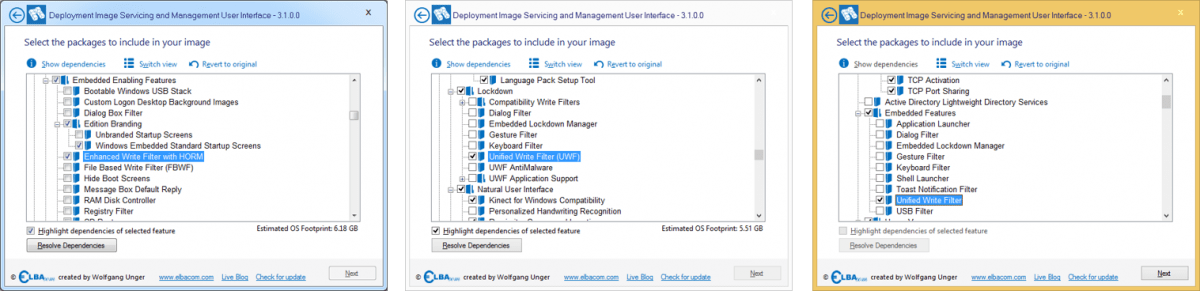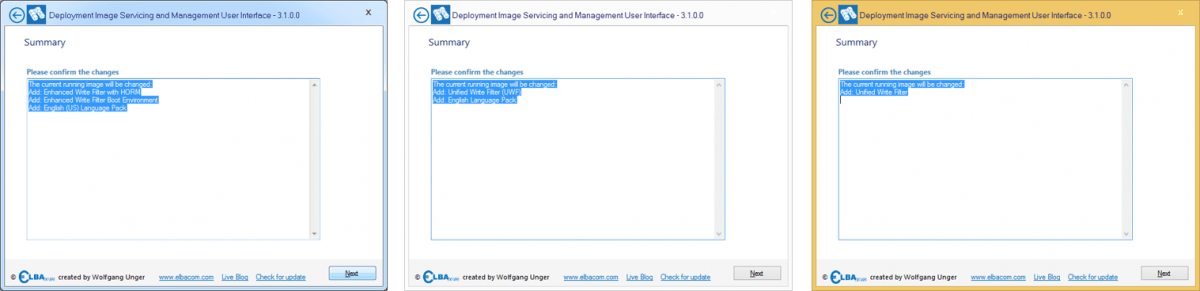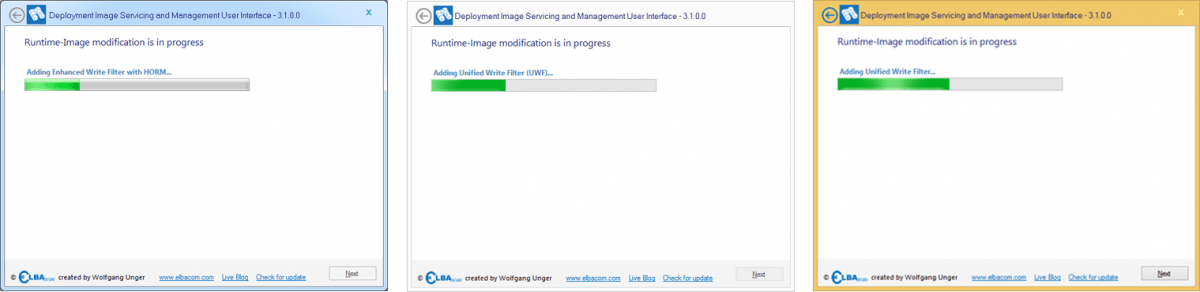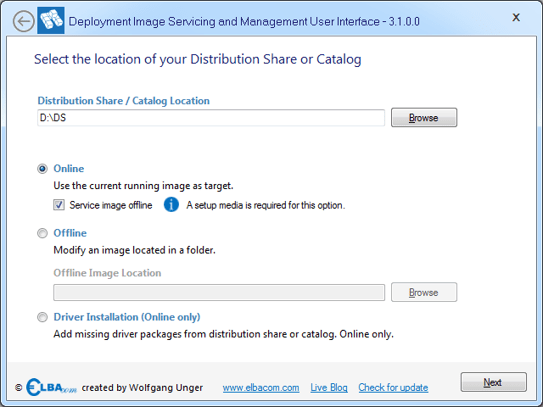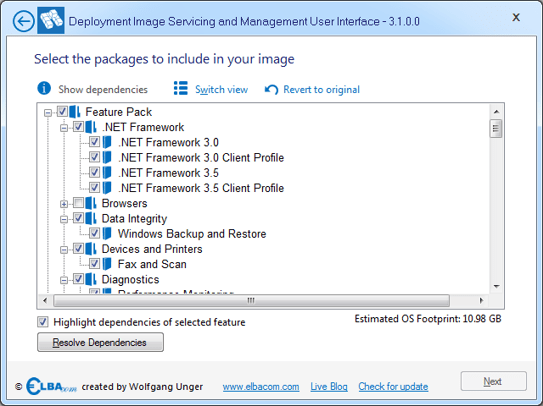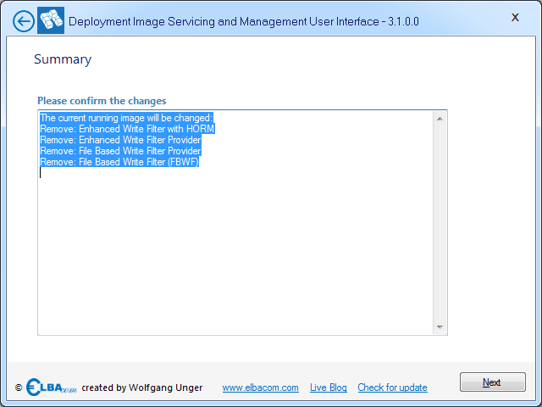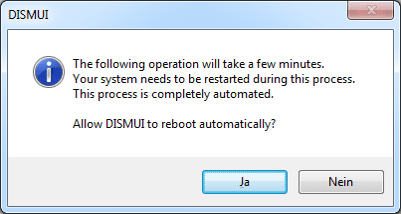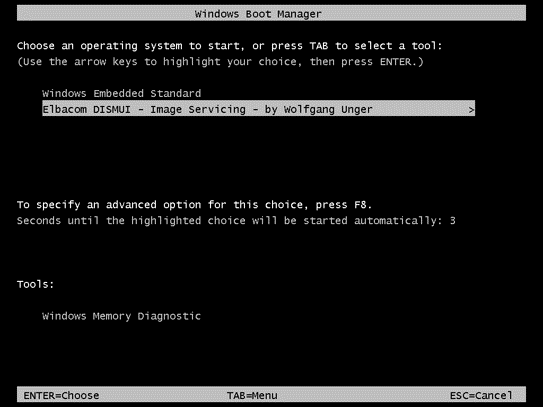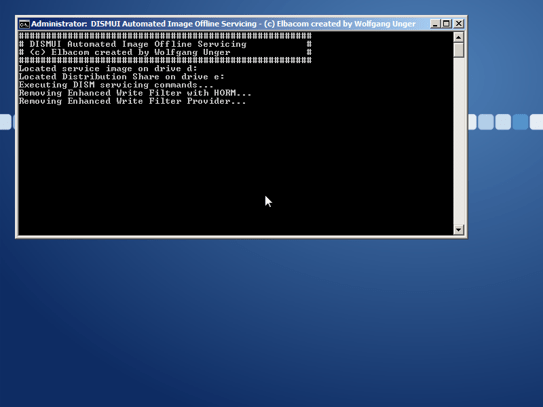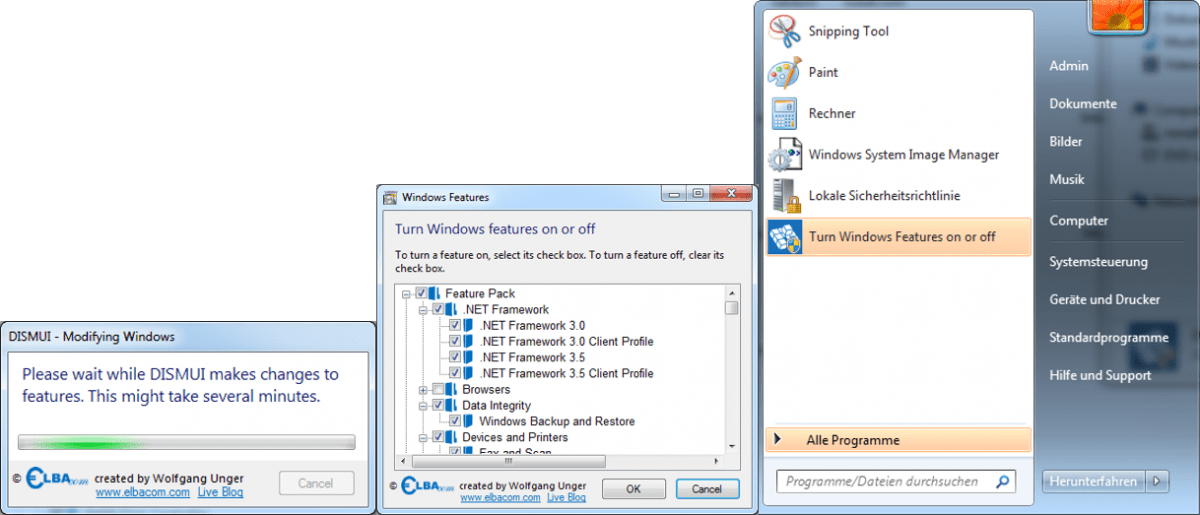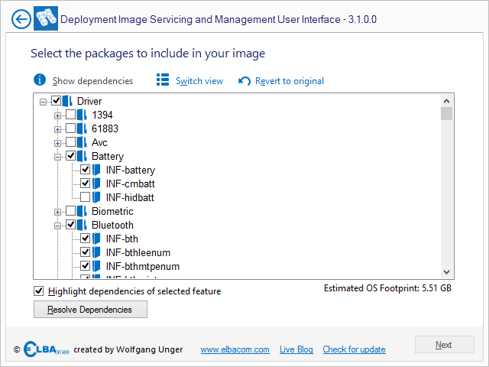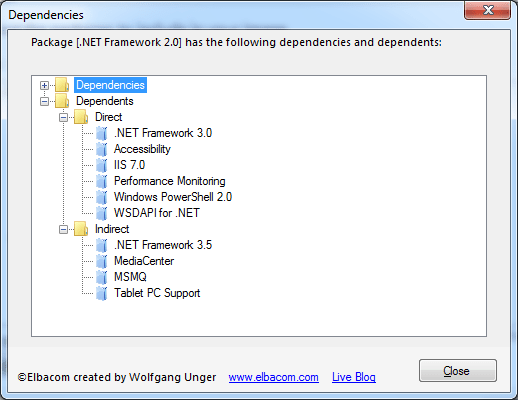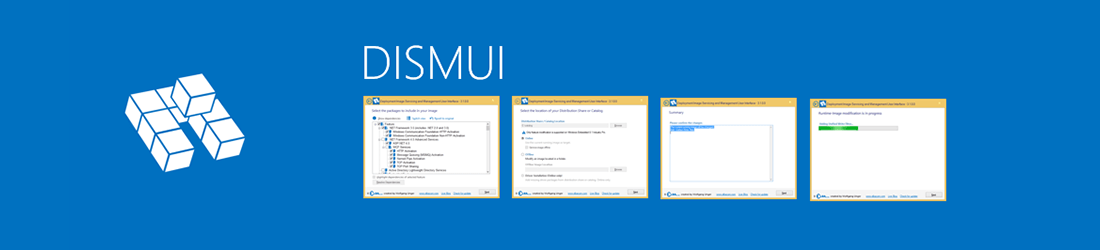
Obsługiwane produkty
Dostępność
DISMUI is now part of the Elbacom Embedded Toolkit. Please let us know if you are interested and contact one of our offices.
Jak to działa
DISMUI umożliwia bardzo łatwe dodawanie i usuwanie funkcji i modułów do obrazu Windows Embedded . Narzędzie automatycznie rozpozna wersję systemu Windows i spróbuje znaleźć katalog źródłowy dla komponentów.
Modyfikowanie aktualnie uruchomionego obrazu (online)
Aby uruchomić DISMUI, na urządzeniu musi być zainstalowany .NET 4.0 Framework. Włóż nośnik instalacyjny do urządzenia (OPK) lub skopiuj folder Distribution Share lub Catalog do urządzenia.
Then run DISMUI.exe from the Elbacom Embedded Toolkit (or from your download directory).
Sprawdź, czy DISMUI wybrał prawidłowy udział dystrybucyjny lub katalog.
Pozostaw wybór na przycisku opcji "Online" i kliknij "Dalej".
Windows Embedded Standard 7 Windows Embedded 8 Standard Windows Embedded 8.1 Industry Pro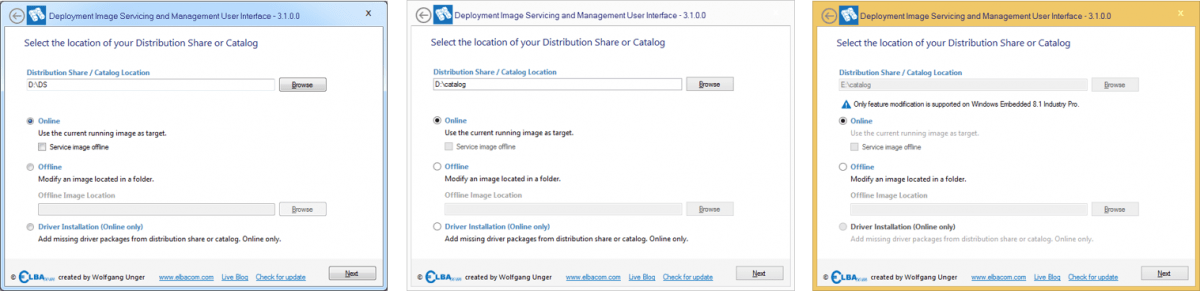
DISMUI będzie teraz wyliczać wszystkie zainstalowane i dostępne komponenty.

Zaznacz wszystkie funkcje, które chcesz dodać i odznacz wszystkie funkcje, które chcesz usunąć z obrazu.
DISMUI pokaże szacowany wpływ footprint dokonanego wyboru (z wyjątkiem Windows Embedded 8.1 Industry).
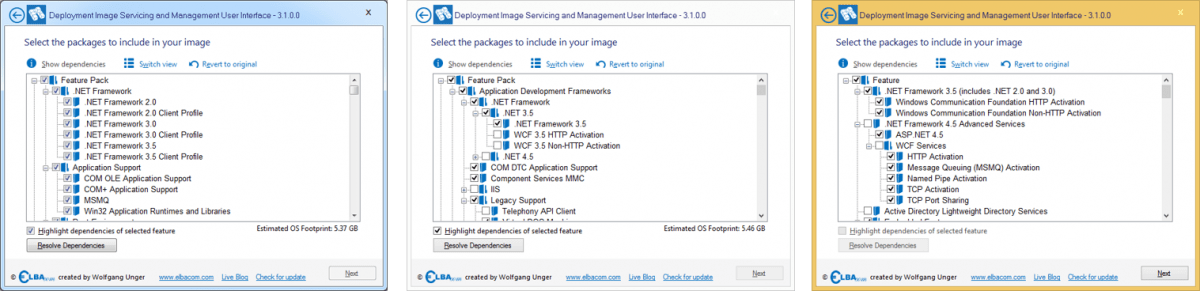
Po wprowadzeniu zmian kliknij "Resolve Dependencies", aby upewnić się, że wszystkie wymagane komponenty zostały uwzględnione.
Napraw również wszelkie możliwe konflikty - DISMUI wyświetli okno z informacją, co należy zrobić, aby je rozwiązać.
Następnie kliknij przycisk "Dalej".
Zapoznaj się z podsumowaniem i kliknij "Dalej".
DISMUI wprowadzi teraz zmiany do obrazu.
Po zakończeniu otrzymasz wiadomość od narzędzia. Jeśli wystąpił błąd, możesz otworzyć plik dziennika, aby zobaczyć, co poszło nie tak.
Obsługa obrazów w systemie Windows Embedded POSReady 7
System Windows Embedded POSReady 7 nie pozwala na modyfikację obrazu podczas jego działania. Oznacza to, że należy uruchomić komputer z nośnika instalacyjnego i zmodyfikować obraz z wiersza poleceń. Ponieważ nie jest to łatwe zadanie, DISMUI może być używany podczas pracy systemu i automatycznie wykona wszystkie zmiany offline!
Aby zmodyfikować obraz Windows Embedded POSReady 7, wystarczy uruchomić DISMUI w sposób opisany powyżej.
Zauważysz, że pole wyboru "Obraz usługi offline" jest domyślnie zaznaczone.
Należy pamiętać, że do działania tego trybu wymagany jest nośnik instalacyjny.
Kliknij "Dalej", aby wprowadzić zmiany.
Zaznacz lub odznacz funkcje, jak opisano powyżej. Następnie uruchom "Sprawdzanie zależności" i kliknij "Dalej".
Przejrzyj wprowadzone zmiany i kliknij "Dalej".
DISMUI utworzy teraz tymczasowy obraz Windows PE, który wprowadzi zmiany w systemie operacyjnym, gdy jest on w trybie offline. W ten sposób nadal jesteś obsługiwany, ale nie musisz dbać o szczegóły.
Ponieważ procedura ta zajmuje trochę czasu i wymaga kilku ponownych uruchomień, DISMUI pyta, czy zezwala na automatyczne ponowne uruchomienie.
Wybierz "Tak".
DISMUI utworzy i zmodyfikuje obraz Windows PE i zrestartuje urządzenie do Windows PE.
Obraz Windows Embedded POSReady 7 zostanie zmodyfikowany automatycznie z poziomu niestandardowego Windows PE.
Po wykonaniu tej czynności obraz Windows PE zostanie automatycznie usunięty, a system uruchomi się w zmodyfikowanym systemie Windows Embedded POSReady 7.
Integracja z Windows Embedded POSReady 7
Ponieważ Windows Embedded POSReady 7 pozwala również użytkownikom końcowym modyfikować system i nie oferuje łatwego sposobu, aby to zrobić, DISMUI ma również rozwiązanie tego problemu. Normalnie wymagane byłoby uruchomienie komputera z nośnika instalacyjnego i zmodyfikowanie systemu z wiersza poleceń.
Dzięki DISMUI możliwe jest zintegrowanie narzędzia z systemem Windows Embedded POSReady 7, dzięki czemu wygląda ono prawie jak oryginalne okno dialogowe "Funkcje systemu Windows".
Stamtąd użytkownicy mogą dokonać wyboru, jeśli nośnik konfiguracji jest obecny. Nowy interfejs użytkownika nie wymaga żadnej specjalnej wiedzy, takiej jak sprawdzanie zależności. Wystarczy dokonać wyboru i kliknąć "OK". DISMUI dokona zmian w trybie offline, jak opisano powyżej.
Zintegrowaną wersję DISMUI można uruchomić z menu start, wpisując "Turn Windows Features on or off" lub wyszukując ją w folderze "All programs" w menu start.
Aby zintegrować DISMUI, uruchom następujące polecenie:
DISMUI.exe -Integrate
Instalacja sterownika w systemach Windows Embedded Standard 7 i Windows Embedded 8 Standard
W systemach Windows Embedded Standard 7 i Windows Embedded 8 Standard ważne jest, aby podłączyć wszystkie urządzenia podczas konfiguracji.
Dzieje się tak, ponieważ instalacja instaluje tylko sterowniki urządzeń, które są obecne w tym czasie.
Dlatego może się zdarzyć, że niektóre urządzenia nie będą działać, jeśli zostaną podłączone później.
Zwykle należy ręcznie wyszukać odpowiedni pakiet sterowników w folderze Distribution Share lub Catalog. Może to być trudne zadanie, biorąc pod uwagę fakt, że dostępnych jest kilkaset pakietów sterowników.
Dzięki DISMUI można bardzo łatwo rozwiązać ten problem. Wystarczy włożyć nośnik instalacyjny i uruchomić DISMUI.
Wybierz "Instalacja sterownika" i kliknij "Dalej".
DISMUI spróbuje teraz znaleźć odpowiedni sterownik na nośniku instalacyjnym.
Spowoduje to wstępne wybranie wszystkich znalezionych sterowników.
W razie potrzeby możesz dodać dodatkowe sterowniki lub po prostu kliknąć "Dalej".
Zakończ działanie kreatora, ponownie klikając przycisk "Dalej".
Po ponownym uruchomieniu urządzenie powinno działać.
Przeglądarka zależności
DISMUI może pokazać pełną listę zależności komponentu. Pokazuje nie tylko zależności komponentu, ale także zależności tego komponentu.
Oznacza to, że otrzymasz pełną listę wszystkich komponentów, które na przykład musisz odznaczyć, aby usunąć określony komponent.
Aby wyświetlić zależności, wystarczy je zaznaczyć i kliknąć "Pokaż zależności".